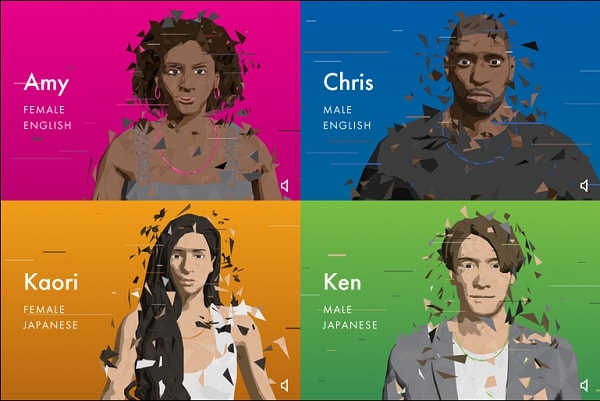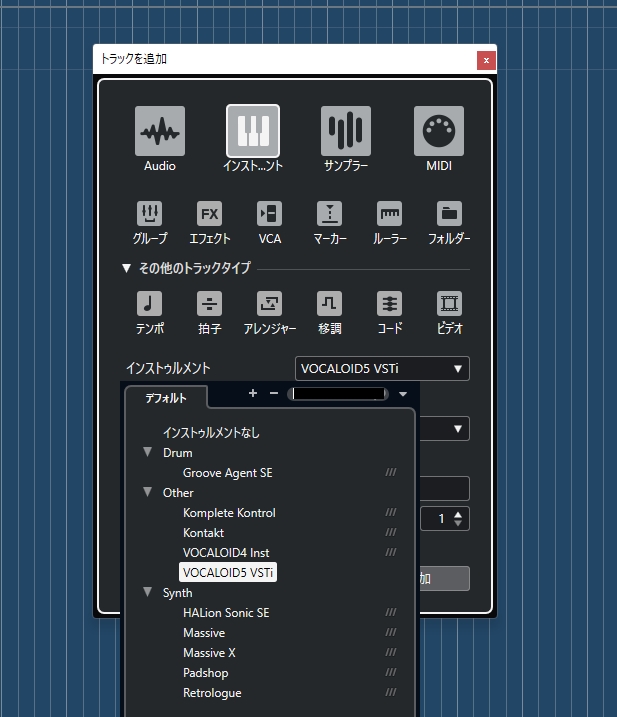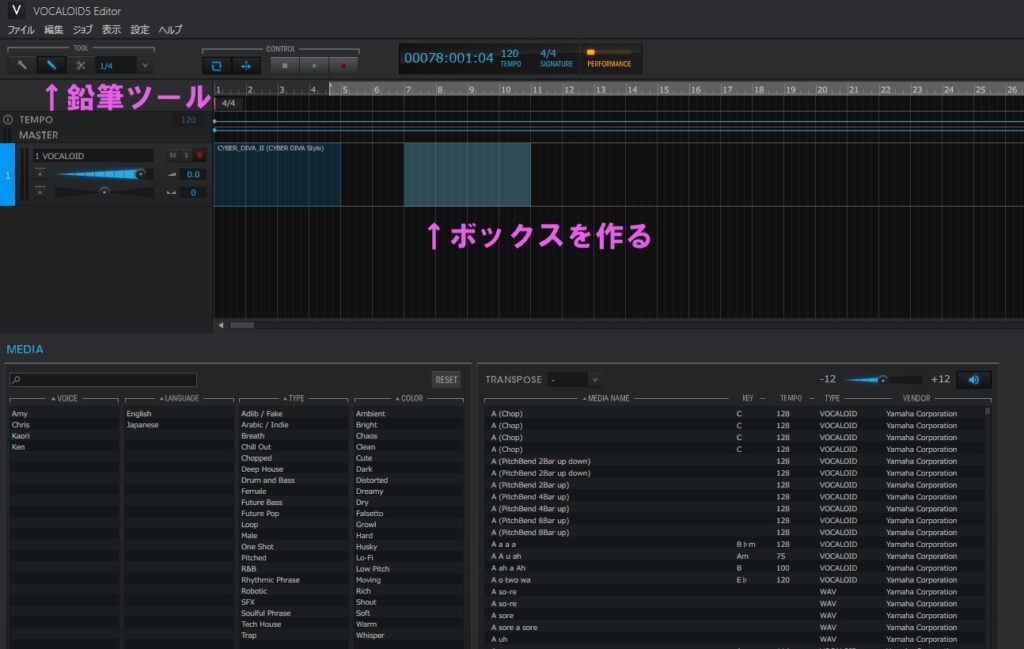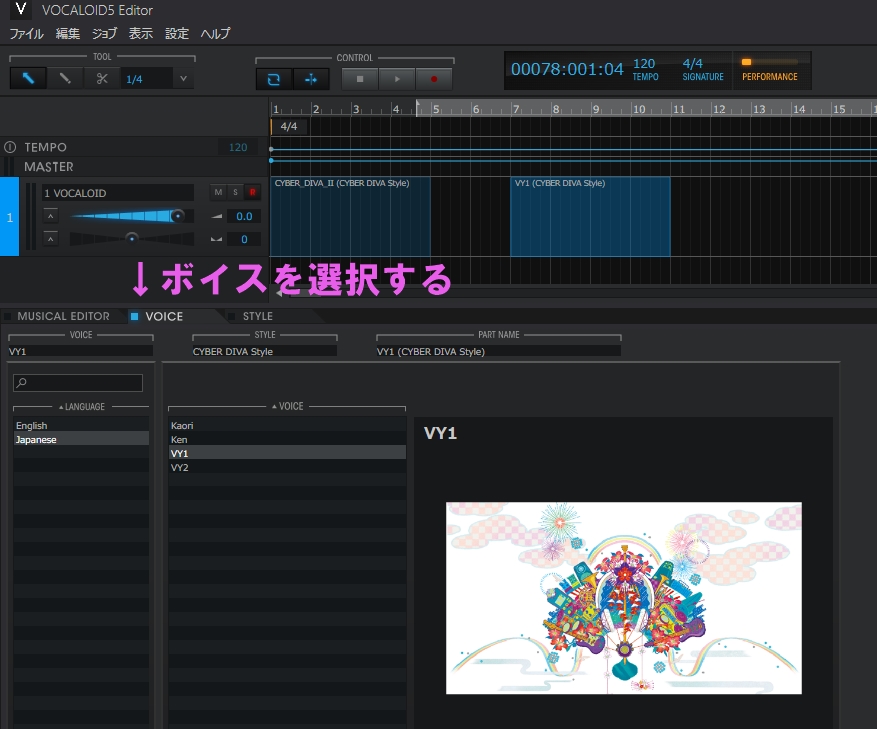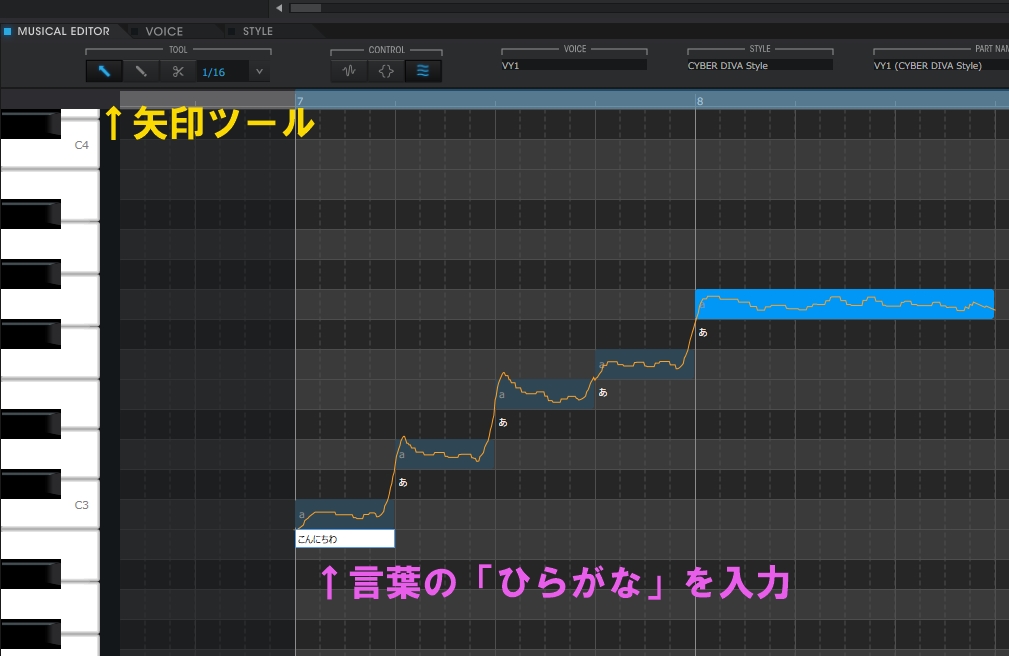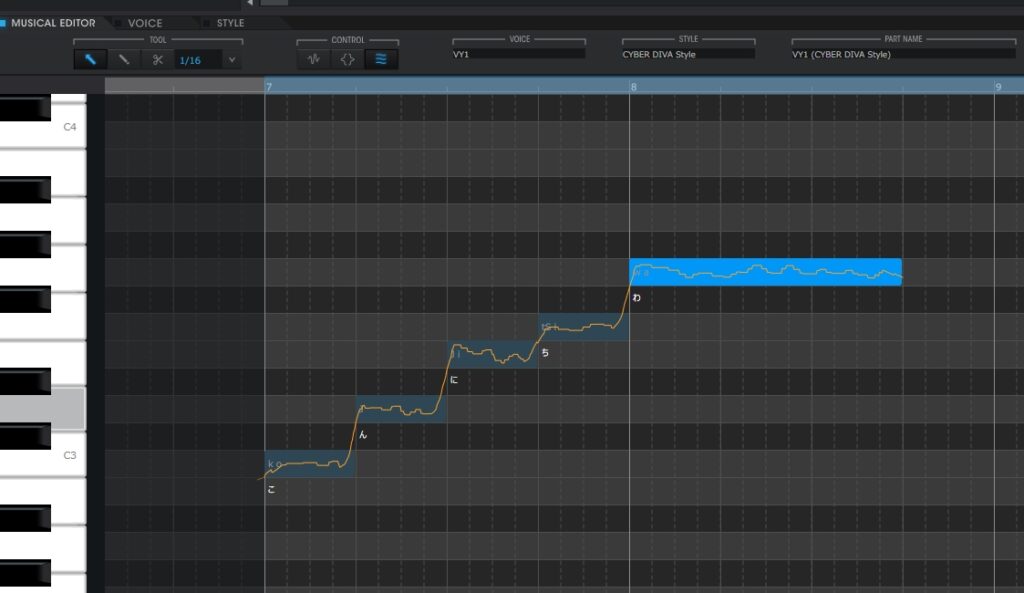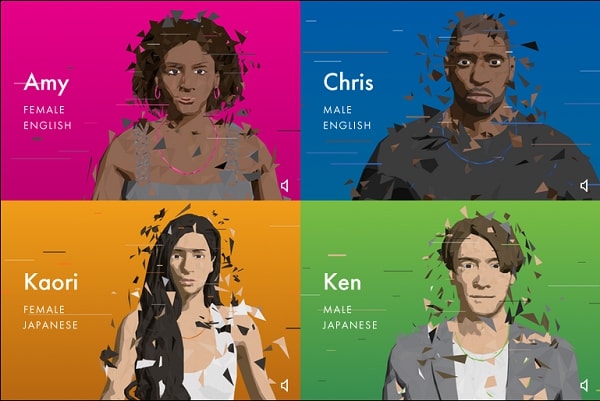
前回、ボーカロイド5の基本的な使い方を説明しましたが、今回は上級テクニックについてご紹介します。
ボーカロイド5をそれなりにこれまで使ってきましたが、実は今から説明する上級テクニックは、ブログで書くためにいろいろボタンを押してみて、分かったことです。
エモーションツール
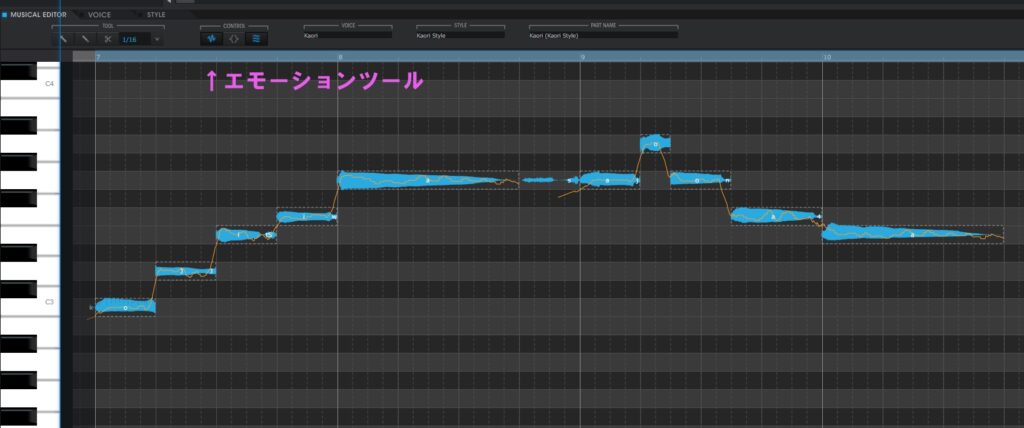
ボーカロイドの操作画面を開いた後、トラックでボックスを作って開いたところです。前回の続きとなっておりますので、まだご覧になっていない方は前回よりお読みくださいませ。
音符を打ち込み、言葉を入力した後です。
ミュージカルエディターを開きますと、上の方にコントロールと書かれたボタンが3つ並んでいます。
左側のボタンがエモーションツールとなります。
クリックしますと、上の画像のように、音量の強弱が表示されます。
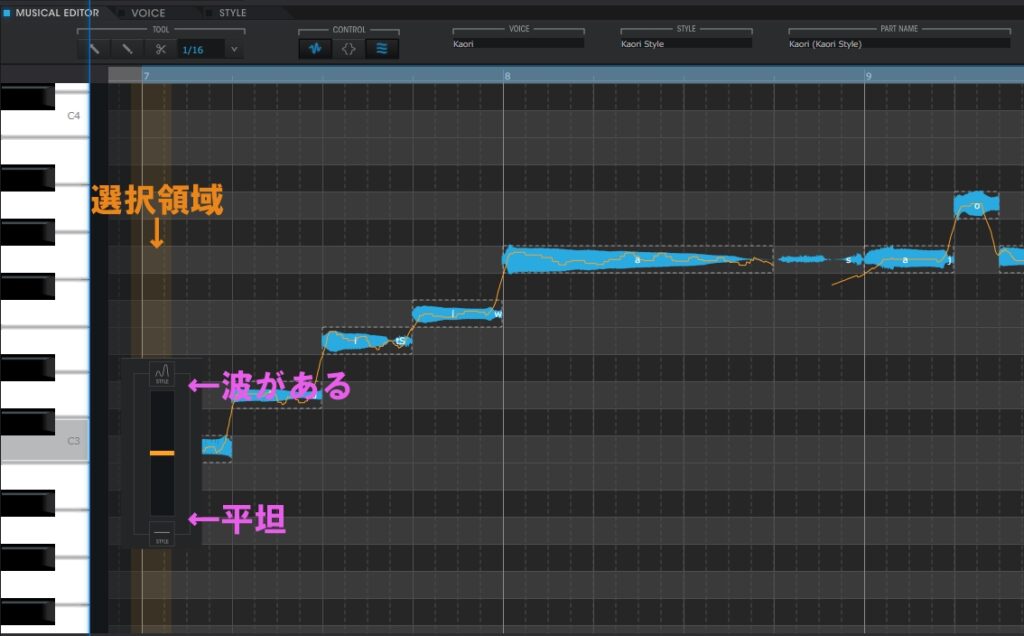
音符の先頭の方をクリックしますと、選択領域が表示されます。これは長さを指定するのではなく、最初から長さは決まっているようです。
うっすら茶色に変わった部分になりますが、その部分の音符について、表情の出し方を調整できます。
上にスライドさせれば波があるような感じになり、下にスライドさせれば平坦になっていきます。
下は変える前の最初の音になります。
歌で「こんにちは さようなら」と歌わせていますが、「こんにちは」を波があるように、「さようなら」を平坦にさせてみました。音を確認してみてください。
アタック&リリースエフェクトツール、ピッチ調整
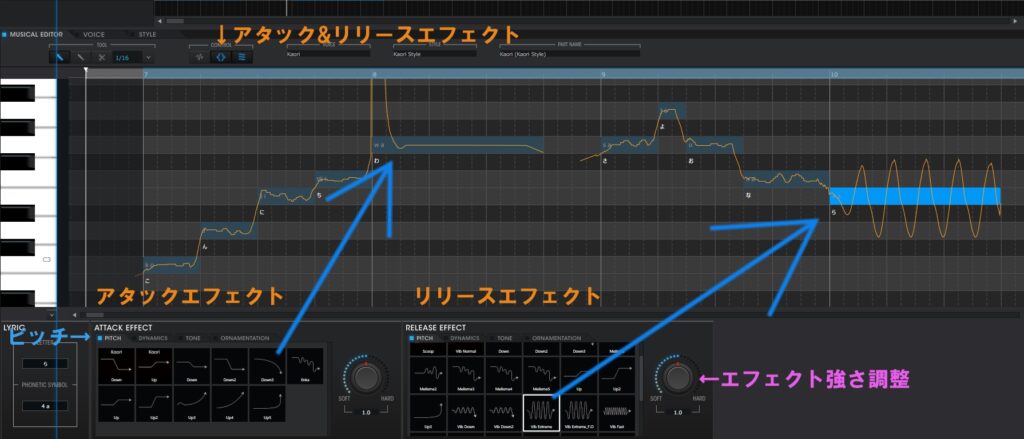
コントロールボタンの真ん中は、アタック&リリースエフェクトツールになります。
アタックは発音する部分のことで、リリースは発音した後の音がなくなるまでの部分のことを意味します。
ここを押しますと、ピアノロール画面の下の方に、コントロールする画面が出てきます。
その中で、ピッチのところを選択しています。音程のことです。
画像では少し見にくいですが、矢印のように、「こんにちは」の「わ」の音のところに、アタックエフェクトの「Down3」というのをかけています。
また、「さようなら」の「ら」のところに、リリースエフェクトの「Vib Extrama」というのをかけています。
エフェクトの強さはダイヤルで調整できます。
まさに「癖が強い」という感じになりましたね。
アタック&リリースエフェクトツール、ダイナミクス調整

アタック&リリースエフェクトで、次はダイナミクスについて調整します。音量のことです。
矢印のように、「わ」の音に、アタックエフェクトのクレッシェンドをかけ、
「ら」の音に、リリースエフェクトのデクレッシェンドをかけています。
クレッシェンドはだんだん大きく、デクレッシェンドはだんだん小さくという意味です。音楽の授業でも出てきましたね。
ちなみに、上の画像は、一旦アタック&リリース画面でそれぞれエフェクトをかけた後に、エモーションツールで、音量を表示させています。エモーションツールで表示させた状態では、エフェクトはかけられません。
アタック&リリースエフェクトツール、オーナメンテーション調整

アタック&リリースエフェクトでは、これまで説明したピッチ、ダイナミクスの他に、トーンとオーナメンテーションがありますが、今回はオーナメンテーションについて説明します。
装飾という意味になります。
最初の「わ」の音のアタックに「Foxy」というエフェクトをかけました。
後の「ら」の音のリリースに「Tremolo」をかけています。
もうここまで来ると、癖が強すぎて物真似の域に達していますね。このあたり、その癖を全面に出すのもよし、うすくかけて味にするのもいいかもしれません。
このようなエフェクトを選択しなくても、音符の高低差や音符の長さから、最適なエフェクトが自動的にかかるので、この部分は修正したいとか、また特徴を出したいとか、一部分に使用するという考え方でいいかと思います。
それほど、ソフト自体がよく考えて作られている気がしました。
ちなみに、コントロールの右側は、ブレスになっておりまして、息継ぎの音を入れるかどうか決めることができます。
また最後に、自作ボカロ曲貼ります。だいぶ以前に作った曲になります。このボーカロイド5ではありませんが、ボカロ曲のイメージとして見てもらえれば幸いです。